就像 Android 有 Google Chrome,Windows 有 Microsoft Edge; Apple 用戶擁有功能豐富的 Web 瀏覽器,稱為 Safari。
Safari Web 瀏覽器功能豐富,設計主要用於 Apple 設備。所有 Apple 設備(如 iPhone、iPad 和 Mac)都內置了網絡瀏覽器。
雖然 Apple 的 Safari 網絡瀏覽器不如 Chrome 流行,但它仍然帶來了一些很棒的自定義選項、強大的隱私功能,以及許多其他最常用的瀏覽功能。
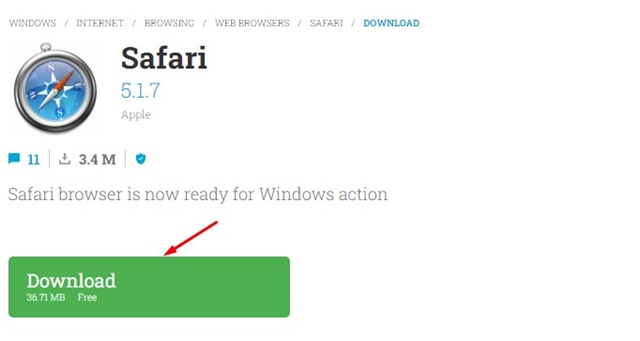
Safari 與 Chrome – 適用於 Windows 和 Mac
雖然您可能出於各種原因使用 Google Chrome 瀏覽器,但有幾個關鍵點可能會說服您從 Chrome 切換到 Safari。
與 Safari 網絡瀏覽器相比,Google Chrome 消耗更多電量。此外,Safari 瀏覽器與 Apple 生態系統的集成更好。
Safari 還定期獲得新的隱私保護功能,例如消除跨站點跟踪的 ITP 2。因此,在保護用戶隱私方面,Safari 無疑有更好的選擇。
另一方面,Chrome 具有更多生產力功能和擴展支持。 Chrome 的大量擴展支持是與 Safari 瀏覽器相比最顯著的優勢。
Windows 版 Safari 瀏覽器
Safari 網絡瀏覽器隨所有 Apple 設備一起提供,但是,如果您想在 Windows 上下載並安裝 Safari 瀏覽器怎麼辦?
最重要的問題來了 – Safari 是否適用於 Windows?從技術上講,Safari 可用於 Windows,但 Apple 不再提供更新。
Windows 版 Safari 5.1.7 是為 Windows 製作的最後一個版本,現已過時。這意味著您無法在 Windows 操作系統上使用最新版本的 Safari 瀏覽器。
下載適用於 Windows 11 的 Safari 瀏覽器
由於 Apple 不再更新 Windows 版 Safari,他們刪除了所有適用於 Windows 的 Safari 下載。
但是,您仍然可以從第三方應用商店獲得 Safari 5.1.7。您必須確保從可信賴的來源下載瀏覽器,以避免任何安全風險。
下面,我們分享了一些下載 Windows 11 版 Safari 的簡單步驟。
p>
1。打開您最喜歡的網絡瀏覽器並訪問此網頁。
2。網站加載後,點擊下載按鈕下載 Safari 瀏覽器。
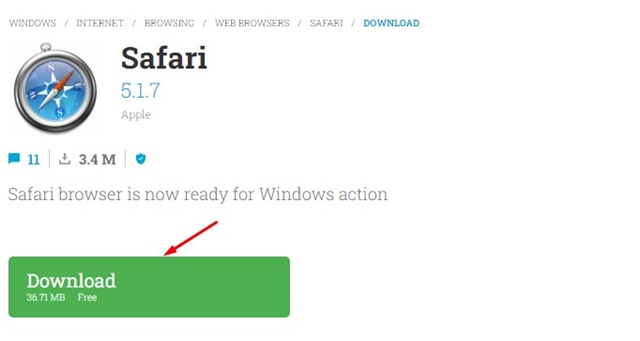
3.下載後,打開保存Safari 下載文件 的文件夾。
4.接下來,雙擊 SafariSetup.exe 文件。
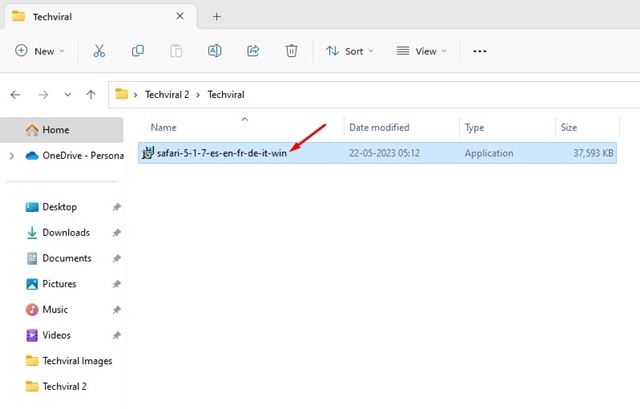
5.在許可協議屏幕上選擇“我接受許可協議中的條款”,然後單擊“下一步”按鈕。
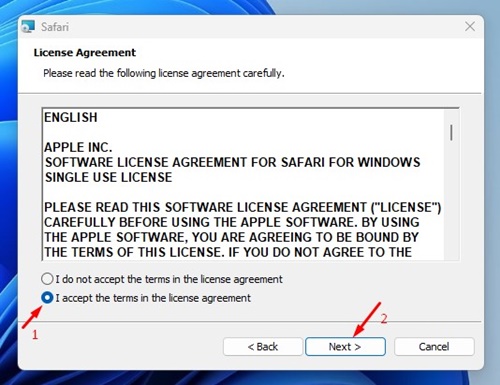
6.在安裝選項中,選中“安裝 Safari 桌面快捷方式”並單擊下一步。
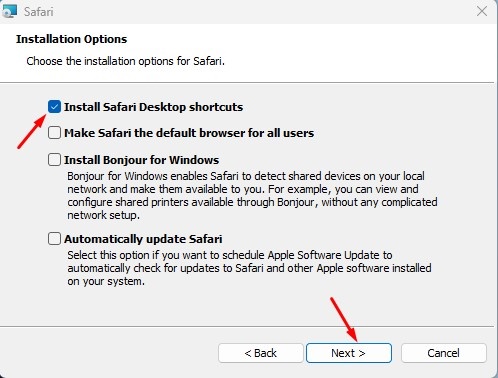
7.接下來,選擇安裝目的地並點擊安裝按鈕。
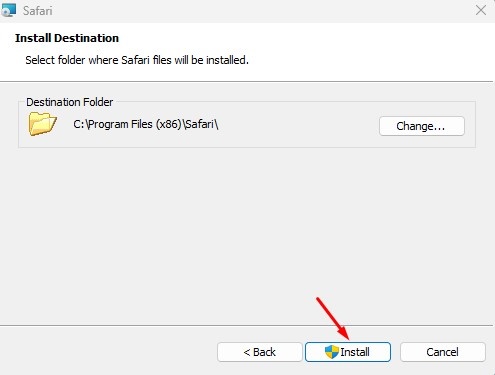
8.安裝完成後,單擊完成 按鈕關閉 Safari 安裝嚮導。
9. Safari 瀏覽器將安裝在您的 Windows 11 計算機上。您可以從桌面屏幕或“開始”菜單啟動它。
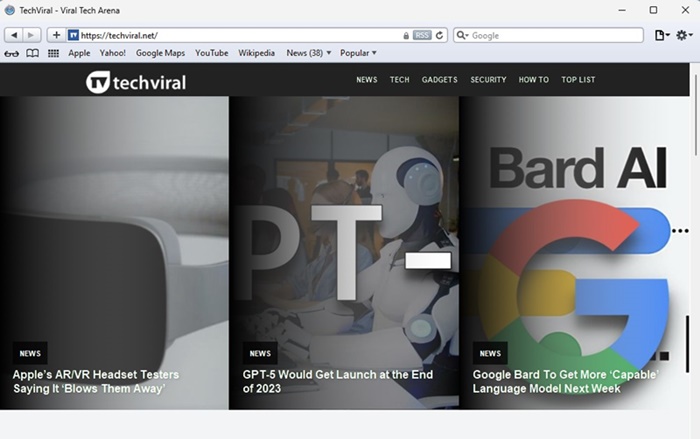
就是這樣!在 Windows 11 上下載和安裝 Safari 就是這麼簡單。
常見問題解答
Safari 是否適用於 Windows?
是的,Safari 瀏覽器適用於 Windows,但您只能下載舊版本的 Safari 瀏覽器。這是因為 Apple 不再為 Windows 提供 Safari 更新。
Windows 的 Safari 瀏覽器是免費的嗎?
是的,Safari 網絡瀏覽器可以免費下載並使用。而且您無需擁有 Apple 帳戶即可使用該瀏覽器。
Windows 版 Safari 的最新版本是哪個?
最新版本Safari for Windows 的 Safari 版本為 5.1.7。在此版本之後,Apple 停止為 Windows 提供更新。因此,Safari 5.1.7 是為 Windows 操作系統製作的最後一個版本。
該網站說瀏覽器已過時
由於 Apple 不再為 Windows 提供 Safari 更新,網站可能會出現不兼容問題。如果網站說瀏覽器已過時,您可以使用其他網絡瀏覽器,例如 Chrome 或 Edge。
Safari 或 Chrome 哪個更好?
對於Windows,最好的選擇是 Google Chrome 或 Microsoft Edge。這是因為 Windows 的 Safari 瀏覽器已經更新了一段時間,存在隱私和安全問題。另一方面,Apple 用戶可以使用 Safari 以獲得更好的功能。
所以,這就是下載適用於 Windows 11 的 Safari 瀏覽器的全部內容。我們分享了在 Windows 上下載和安裝 Safari 網絡瀏覽器的工作方法。如果您在下載 Windows 版 Safari 時需要更多幫助,請在評論中告訴我們。如果您覺得這篇文章有幫助,請不要忘記與您的朋友分享。